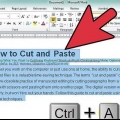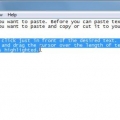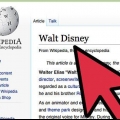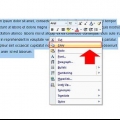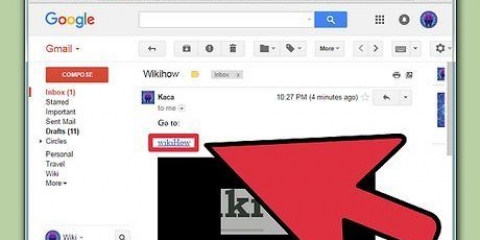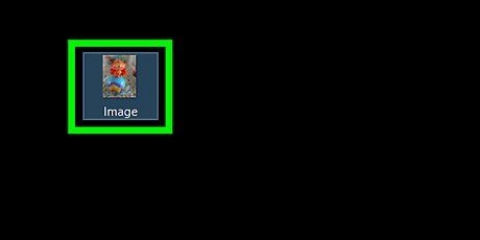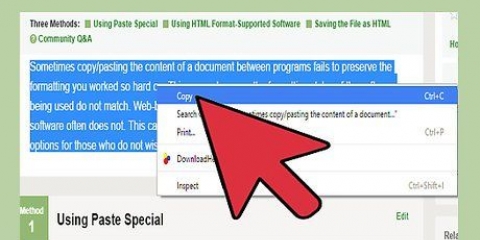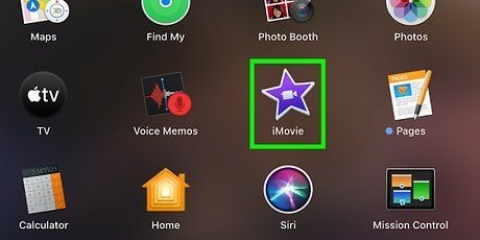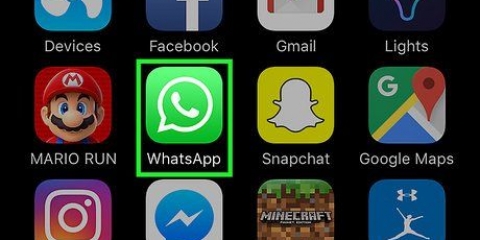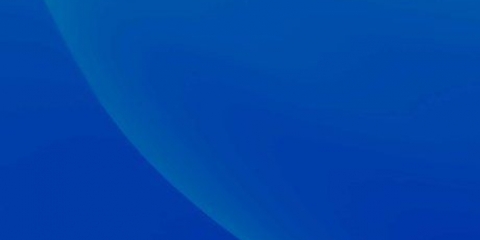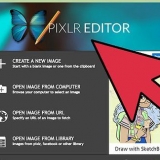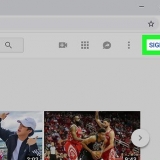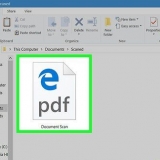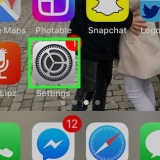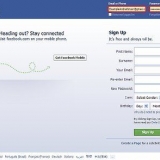3. Navegue hasta el documento donde desea pegar el contenido. 4. Coloca el cursor donde quieras pegar el contenido. 5. Presiona Control+V para pegar el contenido. Si ha emparejado un mouse con el Chromebook, simplemente haga clic con el botón derecho en el texto y luego elija "Copiar". Cuando haya aparecido el menú contextual, elija para "Copiar" para copiar el texto seleccionado. 4. pegar el texto. Repita lo que hizo en el Paso 2, pero en lugar de antes "Copiar" a elegir, esta vez tu eliges "Pegarse". Haga clic con el botón derecho en el panel táctil tocándolo dos veces o presionando Alt en su teclado y haciendo clic en el panel táctil (Alt+clic). También puede abrir el menú contextual haciendo clic derecho en su mouse emparejado. En el menú, seleccione la opción "Pegarse" para pegar el texto en el área que seleccionó. 3. haga clic en "Copiar", a la derecha en el campo Editar. 4. Navegue hasta el documento en el que desea copiar el contenido. 5. Coloca el cursor donde quieras pegar el contenido. 6. Haga clic en el botón Menú de Chrome de nuevo. 7. Escoger "Pegarse" desde el campo Editar.
Cortar y pegar en un chromebook
Contenido
Debido a que Chromebook tiene un diseño de teclado diferente al de las computadoras Windows y Mac, los usuarios tendrán que recurrir a otros métodos para cortar y pegar contenido. Por ejemplo, los usuarios de Mac tendrán problemas para cortar y pegar en la Chromebook porque no tienen un botón de Comando.Pero los usuarios de Chromebook, por supuesto, pueden cortar y pegar, y pueden hacerlo con atajos de teclado o comandos en Google Chrome.
Pasos
Método 1 de 3: usar métodos abreviados de teclado
1. Use el panel táctil para seleccionar el texto o el contenido que desea copiar.
2. Presiona Control+C para copiar el contenido.
Método 2 de 3: usar el menú contextual
1. Seleccione el texto que desea copiar. Coloque el cursor sobre el texto que desea copiar. Haga clic en el principio o el final del fragmento de texto para seleccionarlo. Haga clic en el panel táctil y arrastre el cursor al otro lado del texto. Así seleccionarás el texto que quieres copiar.
2. copia el texto. Deberá hacer clic con el botón derecho en el texto seleccionado para que aparezca el menú contextual. Para hacer clic con el botón derecho en el Chromebook, es posible que deba tocar dos veces el panel táctil o mantener presionado el botón Alt y luego hacer clic en el panel táctil (Alt+clic).
3. Elige el lugar donde quieres pegar el texto. Ve a donde quieras copiar el texto. Haga clic en el área para seleccionarla.
Método 3 de 3: usar comandos de menú
1. Use el panel táctil para seleccionar el texto o el contenido que desea copiar en el navegador Chrome.
2. Haga clic en el menú en la esquina superior derecha de la sesión de Chrome.
Consejos
Presiona Control-Alt-? para mostrar una lista de todos los métodos abreviados de teclado en su Chromebook. Si recientemente comenzó a usar Chromebook, esta lista puede ser muy útil.
Artículos sobre el tema. "Cortar y pegar en un chromebook"
Оцените, пожалуйста статью
Popular